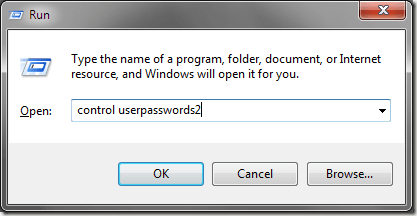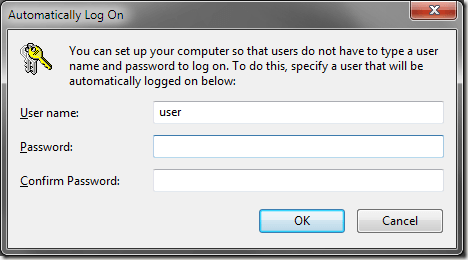Windows 7/10, işletim sisteminin önceki sürümlerinde görülmeyen bir güvenlik düzeyi sunsa da, bilgisayarın her yeniden başlatılışında oturum açmanın sinir bozucu olabileceği durumlar vardır. Neyse ki, Microsoft her seferinde giriş yapmak için bir çözüm sunuyor. Windows 7/10'un otomatik olarak bir hesapta oturum açmasını nasıl ayarlayacağınızı öğrenin.
Bir Kelime veya İki Uyarı
Açıkça, Windows 7/10'u otomatik olarak bir hesapta oturum açmak için ayarlayarak Bilgisayarınıza erişimi olan herkese bilgisayarınızı kullanma yetkisi verirsiniz. Yönetici hesabının varsayılan hesap olarak ayarlanması, sizin için ne kadar uygun olursa olsun, muhtemelen akıllıca bir fikir değildir.
Bu sorunla mücadele etmenin bir yolu, Windows'un otomatik olarak bir davetli olarak oturum açmasıdır. veya standart hesap. Yönetici ayrıcalıklarına sahip bir hesabı otomatik olarak giriş yapacak şekilde ayarladıysanız, herkes hesabın şifresini ayarlayabilir ve sizi kendi bilgisayarınızdan tamamen kilitleyebilir. Bilgisayarın yeniden başlatıldığında Windows'un otomatik olarak oturum açmasını istediğiniz hesabı dikkatli bir şekilde seçin.
Windows 7 ve 10'da Otomatik Oturum Açma
Windows 7 / 10'da otomatik oturum açmayı ayarlamak için , Windows'a yönetici ayrıcalıklarına sahip bir hesapla giriş yaparak ve Başlat'ı ve ardından Çalıştır' ı tıklayarak başlayabilirsiniz. Başlat menüsünüzde Çalıştır komutunuz yoksa, klavyenizde alternatif olarak Windows tuşunubasılı tutun ve Rtuşuna basın.
Her iki yöntem de Run diyalog kutusunu getirir. Çalıştır iletişim kutusuna aşağıdaki satırı yazın ve sonra Tamamdüğmesini tıklayın. Windows 10'da, ayrıca netplwizyazabilirsiniz ve aynı iletişim kutusu açılır.
control userpasswords2
Bu, kullanıcıların çeşitli özelliklerini ve özelliklerini kontrol edebileceğiniz Kullanıcı Hesapları penceresini açar. Kullanıcılarsekmesini tıklayın ve Kullanıcılar Bu Bilgisayarı Kullanmak İçin Bir Kullanıcı Adı ve Şifre Girmelidirbaşlıklı bir seçenek bulun. Bu seçenek, bir kullanıcının seçilmesini ve ardından bilgisayarınıza giriş yapmak için bir parola girmenizi gerektirir.
Bu kutunun işaretini kaldırın ve Tamam'ı tıklayın. >düğmesi. Windows, Windows başlatıldığında işletim sisteminin otomatik olarak oturum açacağı bir hesap seçmek isteyip istemediğinizi soran başka bir iletişim kutusu açar.
Otomatik giriş hesabı olarak kullanmak istediğiniz kullanıcı adıve şifreyiyazın. Şifreyi onaylamanız ve ardından Tamamdüğmesini tıklayabilirsiniz. Varsayılan olarak, önceki pencerede seçtiğiniz kullanıcı adını yükler. Yönetici olmayan bir hesap kullanmak istiyorsanız, bu işlemi başlatmadan önce hesabı oluşturduğunuzdan emin olun.
Windows'u yeniden başlatın ve doğrulayın. İşletim sistemi, yukarıda belirttiğiniz hesaba otomatik olarak giriş yapar.
Uygun bir özellik olsa da, Windows'un otomatik olarak bir hesapta oturum açması için bazı uyarılar vardır. Bazı kişiler, belirli bir proje sırasında bazı adımları kaydetmek için bu özelliği geçici olarak kullanır. Diğerleri varsayılan giriş hesabı olarak bir misafir veya başka sınırlı bir hesabı genel veya kiosk bilgisayarı kurmak olarak herkese açık bir yerde veya evlerinde kullanır.
Sebepleriniz ne olursa olsun, bilgisayarınıza yanlışlıkla sınırsız erişim vermediğinize ve kendinize çok fazla keder getirmenize dikkat edin! Tadını çıkarın!